La modalità Ultimate Performance (prestazioni eccellenti) è un piano di alimentazione disponibile in Windows 10 April Update v1803, chiamato anche Spring Creators Update, progettato per workstation e finalizzato all’ottimizzazione delle prestazioni del sistema operativo, questo aiuterà molto i giocatori o chiunque abbia un compito che richieda prestazioni elevate, quando ad esempio si utilizza un software di editing video che richiede molta potenza dalla CPU e dalla GPU. In questa guida impareremo come abilitare la modalità Ultimate Performance in Windows 10.
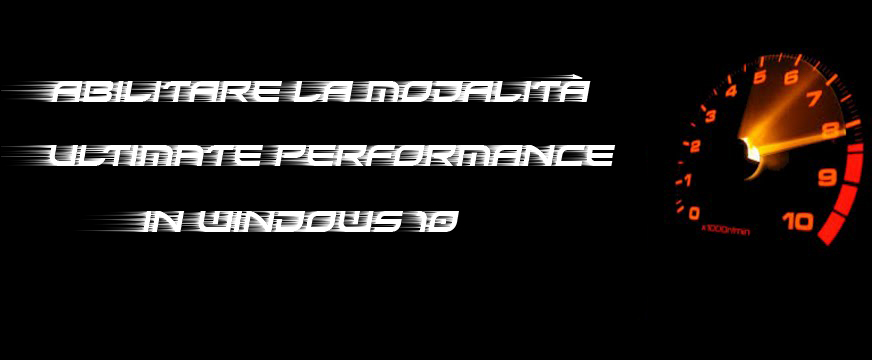
Su server e workstation in cui le prestazioni sono una priorità, Microsoft ha eliminato tutti i fattori che garantivano un consumo energetico bilanciato o altro per garantire ad esempio una buona durata della batteria a favore delle prestazioni.
Questa combinazione di risparmio energia è disponibile solo per PC con configurazione di fascia alta direttamente alimentato e, non esiste un modo diretto, per abilitarlo per tutti i PC. Detto questo, non consiglio questa modalità per i computer portatili in quanto consuma molta batteria, ma se sei sicuro di volerlo, puoi usarlo per migliorare ulteriormente le prestazioni del PC.
Come detto in precedenza, Microsoft ha creato questa modalità in modo che possa aiutare gli utenti a ottenere il massimo dalle prestazioni dal loro hardware. Di default questa modalità è disponibile solo sulle workstation ma usando questo hack puoi abilitarlo anche sul tuo pc.
Assicurati di aver aggiornato il tuo PC con Windows 10 versione 1803. Puoi verificarlo in Impostazioni > Sistema > Informazioni.
Ora, apri Impostazioni > Sistema > Alimentazione e sospensione > Impostazioni alimentazione aggiuntive.
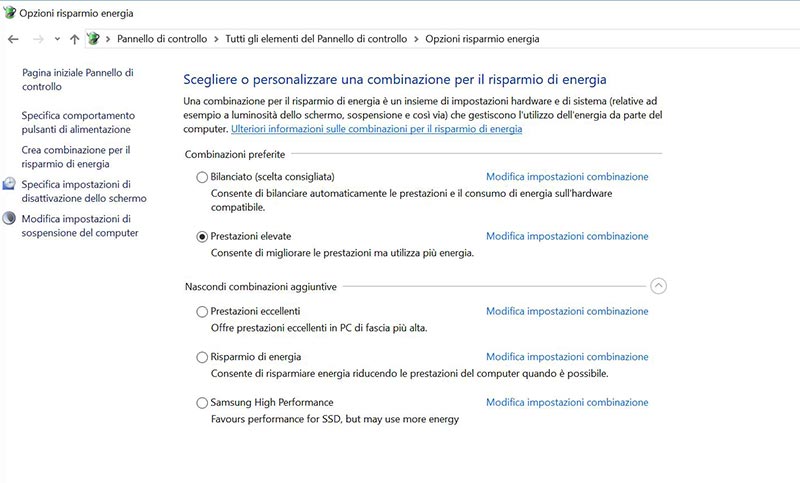
A questo punto, espandi l’opzione che dice “Mostra combinazioni aggiuntive”. Se non vedi la Modalità prestazioni eccellenti, segui i passaggi successivi.
Apri il prompt dei comandi come amministratore.
Nel prompt dei comandi, copia il seguente comando e premi Invio.
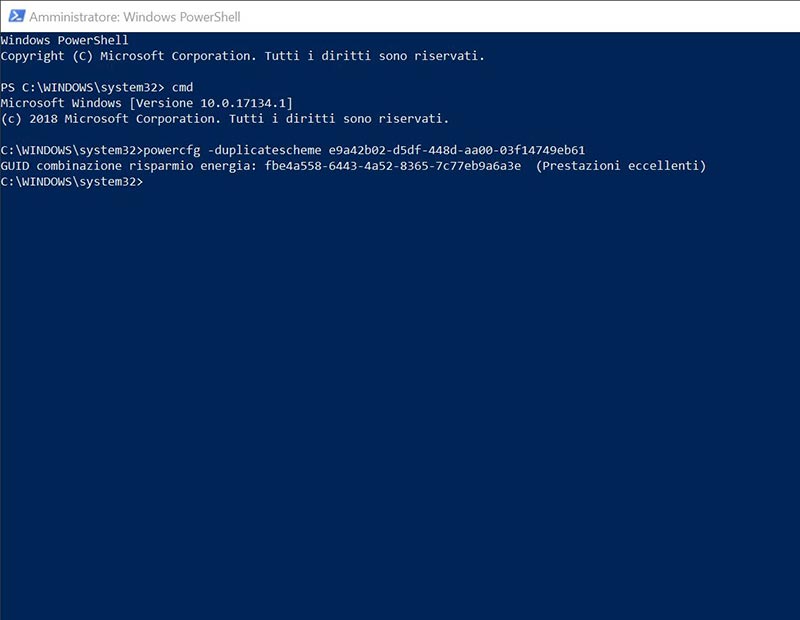
powercfg -duplicatescheme e9a42b02-d5df-448d-aa00-03f14749eb61
Ora apri di nuovo Impostazioni > Sistema > Alimentazione e sospensione > Impostazioni alimentazione aggiuntive e seleziona il piano di potenza per prestazioni eccellenti.
Aspetti salienti della modalità Ultimate Performance:
- L’hard disk non va mai in sospensione.
- La frequenza del timer di Javascript è al massimo.
- Ibernazione e Sospensione sono disattivati.
- Stato del processore, Criteri di raggruppamento, velocità massima del processore sono al massimo.
Disabilita la modalità Prestazioni Eccellenti
Torna a Impostazioni avanzate di alimentazione, fai clic su Modifica le impostazioni del piano accanto alla Modalità prestazioni eccellenti.
Nella finestra successiva, puoi scegliere di eliminarlo.

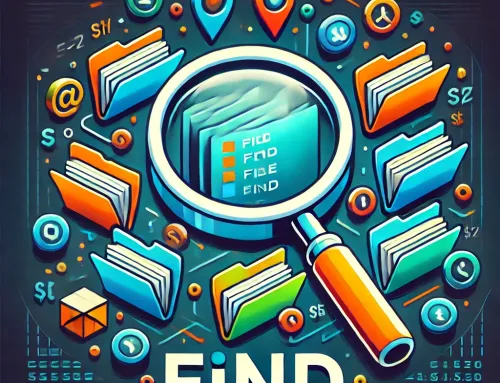
![NAS vs Unità Esterna: 6 Vantaggi Decisivi per Archiviare i Tuoi Dati [Guida 2025]](https://unpoditutto.info/wdpr/wp-content/uploads/nas1-500x383.webp)



